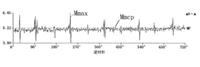第二部分
零件组立简介
:
林清安零件组立简介
组立之步骤
1,File / New
(2) 輸入組立件名稱
(1)
(3)
零件组立简介-1
本讲义由台湾科技大学林清安教授编着,若未征得作者同意,请勿自行翻印复制
:
林清安
2,选“Component”以进行组立的工作
3,选“Assemble”叫出一个零件或组立件 ( 通称“零组件”),
零组件出现在主窗口内
零件组立简介-2
本讲义由台湾科技大学林清安教授编着,若未征得作者同意,请勿自行翻印复制
:
林清安
4,再选“Assemble”叫出另一个零组件,零组件出现在主窗口内
零組件 1
零組件 2
5,出现Component Placement ( 零组件定位 ) 之对话框,其中,Display Component In” 字段乃用以指定第二个零组件的摆放方式,包括:(1) Assembly ( 系统内定为此选项 ):
第二个零组件出现在主窗口内;(2) Separate Window:第二个零组件出现在左方之次窗口内
零件组立简介-3
本讲义由台湾科技大学林清安教授编着,若未征得作者同意,请勿自行翻印复制
:
林清安
6,Component Placement对话框中,Constraint Type字段乃用以指定配合关系之种类,所包含的项目如下
按此處
零件组立简介-4
本讲义由台湾科技大学林清安教授编着,若未征得作者同意,请勿自行翻印复制
:
林清安
(1) Mate:两平面相密合,且两平面反向 ( 亦即两平面之垂直方向为反向 )
Mate
Mate
Mate
背面
(2) Mate Offset:两平面面对面,中间间隔一段距离 (Offset)
Offset
Mate
Mate
Mate offset
Offset
零件组立简介-5
本讲义由台湾科技大学林清安教授编着,若未征得作者同意,请勿自行翻印复制
:
林清安
(3) Align:两平面互相对齐或使两圆弧或圆之中心线成一直线。当两平面互相对齐时,两平面为同向 ( 亦即两平面之垂直方向为相向 )
Align
背面
Align
Align
(4) Align Offset:两平面对齐后隔开一段距离
Offset
Align
背面
Mate
Align offset
背面
O
f
f
s
e
t
零件组立简介-6
本讲义由台湾科技大学林清安教授编着,若未征得作者同意,请勿自行翻印复制
:
林清安
(5) Insert:轴与孔之配合
Insert
Insert
Mate
(6) Orient:两平面互相平行,且两平面之正法线方向同向
Orient
Insert
Mate
零件组立简介-7
本讲义由台湾科技大学林清安教授编着,若未征得作者同意,请勿自行翻印复制
:
林清安
(7) Coord sys:利用坐标系组立,须注意x、y、z轴之方向
Coord
sys
CS0
x
z
y
x
zy
CS0
(8) Tangent:两曲面以相切方式组立
Orient
Tangent
Align
(9) Pnt on Srf:两曲面上某一点相接。
(10) Edge on Srf:两曲面上某一边相接。
(11) Default:以内定的零件原点进行组立。
【注意事项】除了利用坐标系组立外,零组件之相对关系至少需2
种以上,才能确定彼此之相对关系及位置。
零件组立简介-8
本讲义由台湾科技大学林清安教授编着,若未征得作者同意,请勿自行翻印复制
:
林清安
7,零组件自动组立于主窗口
8,再重复 (4) ~ (7) 之步骤,进行其它零组件之组立
9,组立完后,可选View / Explode将所有零组件爆炸开来
10,如果要更改零件爆炸开之距离,则以Modify → Mod
Expld为之。要回复原始、未爆炸开的组立件,则选View /
Unexplode
零件组立简介-9
本讲义由台湾科技大学林清安教授编着,若未征得作者同意,请勿自行翻印复制
:
林清安零件组立之范例
读取两个零件
File / Set Working Directory →[选取assy-1目录 → OK]
→ [按工具列建立新文件的图标 ]
→ [Type字段选Assembly,输入组件名称:assy-1-1,取消Use default
template的勾选 → OK]
→ [选Empty后按OK]
→ Component → Assemble → [选取assy-1-part1.prt零件 → Open]
→ Assemble → [选取assy-1-part2.prt零件 → Open ]
part1
part2
零件组立简介-10
本讲义由台湾科技大学林清安教授编着,若未征得作者同意,请勿自行翻印复制
:
林清安
加入组立限制条件
(1) 加入第1个组立限制条件
選取
part2
的正面選取 part1
的左內側面
(2) 加入第2个组立限制条件
點選此兩軸線
(3) 加入第3个组立限制条件
[按对话框中的
键,再新增一个组立限制条件]
→ [按OK,完成part1与part2之组立] → Window / Close
點選此兩軸線
零件组立简介-11
本讲义由台湾科技大学林清安教授编着,若未征得作者同意,请勿自行翻印复制
:
林清安
再组立另外两个零件
(1) 读取两个零件
[按工具列建立新文件的图标 ]
→ [Typ字段选Assembly,输入组件名称:assy-1-2,取消Use
default template的勾选 → OK]
→ [选Empty后按OK]
→ Component→ Assemble
→ [选取assy-1-part3.prt零件 → Open]
→ Assemble
→ [选取assy-1-part4.prt零件 → Open]
part3 part4
(1) 加入第1个组立限制条件
點選此兩軸線
零件组立简介-12
本讲义由台湾科技大学林清安教授编着,若未征得作者同意,请勿自行翻印复制
:
林清安
(2) 加入第2个组立限制条件
點選此兩面,
並輸入偏距 0
→ [按OK,完成part3与part4之组立]
→ Window / Close → Done/Return(回到ASSEMBLY选单下)
在组件中进行零件之修改
(1) 修改零件part3之长度
ASSEMBLY / Modify → [选取欲修改的零件:part3]
→ [将零件长度从1000更改为950]
→ Done/Return(以回到ASSEMBLY选单下)
→ Regenerate
→ [选取零件part3 → Done,以进行此零件的几何计算]
(2) 在零件part3中导圆角
Modify → Mod Part → [选取欲修改的零件:part3]
→ Feature
→ [在part3两端各建立一个半径为10的圆角]
→ Done/Return → Done(以回到ASSEMBLY选单下)
零件组立简介-13
本讲义由台湾科技大学林清安教授编着,若未征得作者同意,请勿自行翻印复制
:
林清安
在组件中进行零件之移动
Modify → [选取part3之基准平面MATE_PLANE]
→ [将Offset值从200更改为250]
→ Done/Return → Regenerate
→ [选取零件part3 → Done,以进行此零件的几何计算]
→ Window / Close
(2) 改為 250
(1)
对两个次组件assy-1-1及assy-1-2进行组立
(1) 读取内存中的两个次组件
[按工具列建立新文件的图标 ]
→ [Type字段选Assembly,输入组件名称:assy-1,取消Use
default template的勾选 → OK]
→ [选Empty后按OK]
→ Component → Assemble
→ [按,再选取内存中的次组件assy-1-1.asm → Open]
→ Assemble
→ [按,再选取内存中的次组件assy-1-2.asm → Open]
零件组立简介-14
本讲义由台湾科技大学林清安教授编着,若未征得作者同意,请勿自行翻印复制
:
林清安
(2) 进行次组件的组立
(2) 點選此兩軸線
(1) 點選此兩面
(3) 以同样的作法再组立另一个次组件assy-1-2.asm
(4) 选择Done / Return以回到ASSEMBLY选单下
将组件爆炸开
(1) 将组件爆炸开
View / Explode
零件组立简介-15
本讲义由台湾科技大学林清安教授编着,若未征得作者同意,请勿自行翻印复制
:
林清安
(2) 更改爆炸间距
Modify → Mod Expld → Position
→ [出现Explode Position对话框]
→ [先选取如图之(1)所示之轴线,以决定零件移动的方向]
→ [以下列方式选取欲移动的两个零件:Explode Position对话框中选Preferences,选取Move Many,按Close后选取如图之(2)所示之两个零件 → Done Sel]
(1) 先選此軸線
(2) 再選此兩個零件
→ [在画面上将两个零件沿着轴线移动]
→ [按Explode Position对话框的OK]
→ View / Unexplode(将组件恢复为原始之状态)
零件组立简介-16
本讲义由台湾科技大学林清安教授编着,若未征得作者同意,请勿自行翻印复制